Willkommen
Dell Standorte
Dell Standorte
Willkommen bei Dell
Mein Konto
- Bestellungen schnell und einfach aufgeben
- Bestellungen anzeigen und den Versandstatus verfolgen
- Profitieren Sie von exklusiven Prämien und Rabatten für Mitglieder
- Erstellen Sie eine Liste Ihrer Produkte, auf die Sie jederzeit zugreifen können.
更換系統主機板後發生 Microsoft Office Outlook Exchange 錯誤 80090016
Zusammenfassung: 更換 Dell 電腦的系統主機板後,修正 Outlook 80090016 錯誤的步驟。
Dieser Artikel gilt für
Dieser Artikel gilt nicht für
Dieser Artikel ist nicht an ein bestimmtes Produkt gebunden.
In diesem Artikel werden nicht alle Produktversionen aufgeführt.
Symptome
Ursache
因為更換系統主機板,Outlook Exchange 驗證失敗。
Lösung
Microsoft Outlook Exchange 錯誤 80090016
更換系統主機板後,您可能會收到標示為 80090016 的 Outlook 錯誤。錯誤說明是「您電腦的可信賴平台模組發生故障。如果此錯誤持續發生,請聯絡系統管理員提供錯誤代碼 80090016」(圖 1)。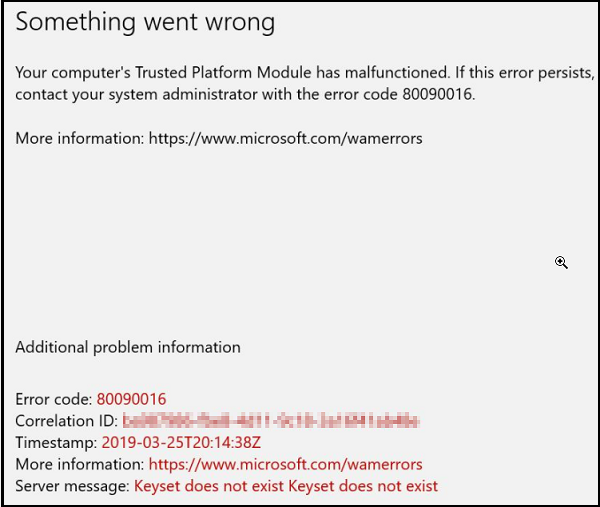
圖 1
系統主機板變更會導致 Office 授權和 Outlook Exchange 驗證失敗,因為這些應用程式產生的資料夾不再符合原始可信賴平台模組 (TPM) 晶片產生的驗證權杖。錯誤可能來自於此,或可能與使用 PIN 登入有關。
解決方案
以下是解決 TPM 或使用 PIN 登入的步驟:
注意:下列解決方案僅適用於更換系統主機板後的錯誤。
TPM 解決方案
重新命名下列資料夾:
C:\users\$dir\AppData\Local\Packages\Microsoft.AAD.BrokerPlugin_cw5n1h2txyewy
至:
C:\users\$dir\AppData\Local\Packages\Microsoft.AAD.BrokerPlugin_cw5n1h2txyewy.old
注意:請在受影響的使用者帳戶登出時執行此操作。您可以不同的系統管理員身分登入,或使用網路分享來執行此操作。
重新啟動 Outlook 後,您必須重新輸入密碼。您也可能會收到組織提示,選取「是」以「允許我的組織管理此裝置」。
但若您加以忽略,此方法可能會再次擲回相同的 TPM 錯誤。Outlook 應會繼續載入,且不會再顯示錯誤。
重新啟動 Outlook 後,您必須重新輸入密碼。您也可能會收到組織提示,選取「是」以「允許我的組織管理此裝置」。
但若您加以忽略,此方法可能會再次擲回相同的 TPM 錯誤。Outlook 應會繼續載入,且不會再顯示錯誤。
修復您的 PIN 和圖片密碼解決方案
警告:執行下列步驟前,應先備份並驗證個人檔案。
- 開啟檔案總管。
- 瀏覽至 C:\Windows\ServiceProfiles\LocalService\AppData\Local\Microsoft\NGC
- 將 NGC 的內容複寫到新資料夾,使 NGC 空白。
- 如果您因為系統管理員錯誤而無法刪除內容,請在資料夾名稱結尾新增 .old
- 如果您無法編輯資料夾名稱,請按照以下 備註 操作。
- 移至 設定 - > 帳戶 - > 登入選項。
- 按一下 [Add a PIN] (新增 PIN )並設定您的 PIN。
- 刪除並重新建立所提帳戶。
- 如果在移動資料夾內容後,PIN 問題仍然存在:
- 在 BIOS 設定下停用 TPM。
- 重新開機。
- 在 BIOS 設定下啟用 TPM。
- 重新開機。
- 確認問題已解決。
注意:如果系統管理員相關錯誤不允許存取資料夾以編輯下列步驟,可以採取。
- 瀏覽至:C:\Windows\ServiceProfiles\LocalService\AppData\Local\Microsoft
- 在 NGC 資料夾 上按一下滑鼠右鍵, 然後選取「Properties」。
- 選取「 Security」標籤 ,然後按一下 「進階」。
- 按一下頂部的 「變更 」選項。
- 在物件名稱方塊下方輸入 系統管理員使用者名稱 ,然後按一下 「確定」。
- 選取「在子容器和物件上更換擁有者」旁的核取方塊,然後選取「 套用」。
- 在提示按一下 [Yes] (是)以確認擁有權變更。
- 將檔案移至新資料夾並重設 PIN 後,請務必移除資料夾上的其他系統管理員帳戶許可權。
Weitere Informationen
Betroffene Produkte
SecurityArtikeleigenschaften
Artikelnummer: 000137758
Artikeltyp: Solution
Zuletzt geändert: 26 Juni 2024
Version: 9
Antworten auf Ihre Fragen erhalten Sie von anderen Dell NutzerInnen
Support Services
Prüfen Sie, ob Ihr Gerät durch Support Services abgedeckt ist.